LVM atau Logical Volume Manager membuat pengelolaan ruang disk pada mesin Linux lebih mudah untuk dikelola. Fitur LVM meliputi:
- Buat, ubah ukuran, pindahkan, dan hapus partisi pada disk
- Kelola ruang beberapa hard disk dengan membuat volume logis
- Beroperasi pada sistem tanpa mengetahui total ruang partisi apa pun
- Ruang partisi apa pun dapat diubah ukurannya atau ditetapkan ke partisi ruang rendah kapan saja
- Ubah sistem file dari partisi yang ada atau hapus partisi apa pun dari sistem dengan cepat
- Buat snapshot dari sistem yang sedang berjalan
- Membuat volume logis bergaris dari disk
- Pembuatan partisi RAID perangkat lunak atau partisi standar dari satu disk
- Volume disk dapat diperpanjang dengan cepat untuk memberikan lebih banyak fleksibilitas ke sistem berdasarkan persyaratan.
Tiga komponen utama LVM adalah volume fisik, volume logis, dan grup volume. Perangkat blok yang digunakan untuk menyimpan volume logis disebut volume fisik. Setiap volume logis memegang sistem file yang sesuai dengan partisi dan nama unik diberikan untuk setiap volume logis. Kumpulan semua volume fisik dan logis disebut grup volume volume.
Dalam tutorial ini, Anda akan mempelajari berbagai utilitas LVM, seperti cara membuat atau menghapus volume baru, cara mengetahui informasi tentang volume saat ini, cara mengubah ukuran volume disk yang ada di Ubuntu dan membuat snapshot dari sistem yang sedang berjalan.
Membuat, Mengubah Ukuran, dan Menghapus Komponen LVM
Anda harus memiliki hak akses root untuk menjalankan perintah LVM apa pun. Jadi, pertama-tama, Anda harus menjalankan LVM dengan kata sandi root.
$ sudo lvm
Jalankan perintah untuk menemukan semua perangkat blok yang ada. Pada output, terlihat bahwa ada dua partisi yaitu /dev/sda1 dan /dev/sda5, 1 disk masuk /dev/sdb dan tidak ada volume fisik.
lvm> lvmdiskscan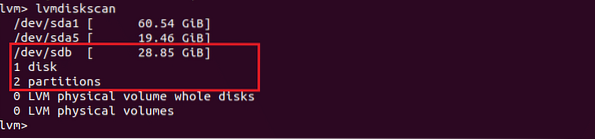
Buat Volume Fisik
bahan pvc perintah digunakan untuk membuat volume fisik dari perangkat penyimpanan. Sini, /dev/sdb digunakan untuk membuat volume fisik. Jalankan perintah untuk membuat volume fisik 5GB. Pesan sukses akan muncul jika volume fisik berhasil dibuat.

Sekarang, jika Anda menjalankan perintah lagi lvmdiskscan maka Anda akan melihat volume fisik dibuat. Di output, tidak ada disk kosong karena seluruh disk dibuat sebagai volume fisik.

Anda juga bisa menggunakan pvdisplay perintah untuk menemukan volume fisik yang ada.
Lvm> pvdisplay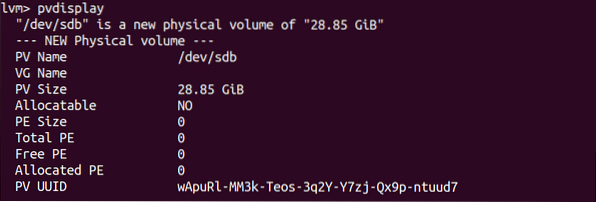
Buat Grup Volume
Anda dapat membuat grup volume setelah membuat volume fisik. vgcreate perintah digunakan untuk membuat grup volume baru. Anda dapat membuat grup volume dengan menggunakan satu atau lebih volume fisik. Hanya ada satu volume fisik. Jadi, grup volume dapat dibuat dengan yang ini. Misalkan, Anda ingin membuat grup volume bernama vg1 dengan /dev/sdb, kemudian jalankan perintah seperti di bawah ini. Pesan sukses akan muncul jika grup volume dibuat dengan benar.
lvm> vgcreate vg1 /dev/sdb
vgdisplay perintah digunakan untuk mendapatkan informasi grup volume yang ada. Jalankan perintah untuk menampilkan output.
lvm> vgdisplay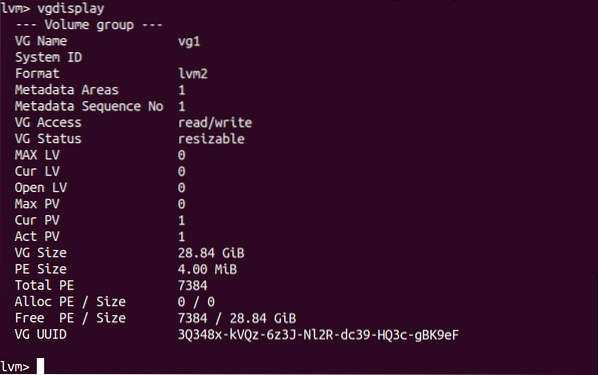
Anda dapat membuat beberapa grup volume dan grup volume dapat memiliki ukuran tingkat yang berbeda. Untuk membuat grup volume dengan ukuran luas tertentu, volume yang ada dihapus di sini. vgremove perintah digunakan dengan nama grup volume untuk menghapus grup volume yang ada.
lvm> vgremove vg1
Jalankan yang berikut ini vgcreate perintah untuk membuat grup volume dengan ukuran, 100M.
lvm> vgcreate -s 100M vg1 /dev/sdb
Sekarang, vgdisplay akan menampilkan output berikut:.
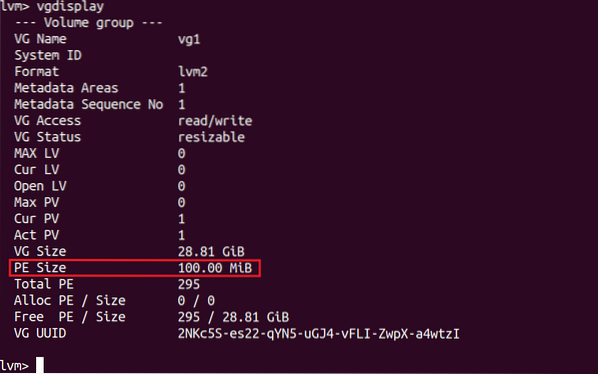
Buat Volume Logis
Anda dapat membuat volume logis dengan ukuran tertentu atau semua ruang kosong yang tersisa. lvcreate perintah digunakan untuk membuat volume logis. Nama volume logis ditentukan oleh opsi -n dan ukuran volume ditentukan oleh opsi -L. Jalankan perintah berikut untuk membuat volume logis 10GB bernama lv1 untuk grup volume vg1 yang dilampirkan dengan volume fisik, /dev/sdb.
lvm> lvcreate -L 10G -n lv1 vg1
lvdisplay perintah digunakan untuk mendapatkan informasi dari semua volume logis yang ada.
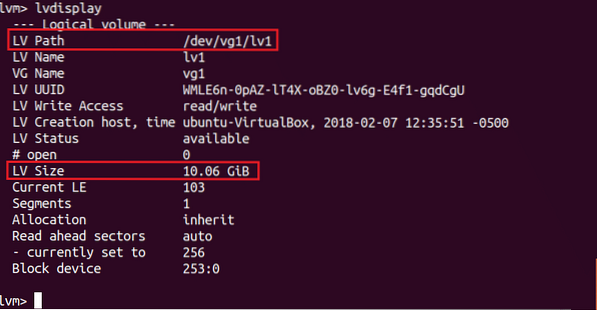
Setelah membuat volume logis jika ada ruang kosong dalam volume fisik, maka volume logis baru dapat dibuat dengan menggunakan ruang kosong yang tersisa dengan -aku pilihan. Jalankan perintah untuk membuat volume logis, lv2 menggunakan semua ruang kosong grup volume, vg1
lvm> lvcreate -l 100% GRATIS -n lv2 vg1
Anda dapat membuat volume logis dengan banyak opsi lanjutan. Beberapa opsi dijelaskan di sini. Salah satu opsi penting adalah -type yang menentukan jenis alokasi volume logis. Beberapa jenis yang paling umum digunakan adalah linier, bergaris dan raid1. Jenis default adalah linier di mana perangkat fisik ditambahkan satu demi satu. Setidaknya dua volume fisik diperlukan untuk membuat volume logis tipe bergaris. Kinerja jenis volume logis ini lebih baik tetapi meningkatkan kerentanan data. Untuk membuat volume logis bergaris opsi -i digunakan. jenis raid1 digunakan untuk membuat cermin volume RAID1. Jenis ini juga membutuhkan minimal dua volume fisik dengan ruang yang diperlukan untuk membuat volume logis. Jadi, untuk membuat volume tipe bergaris dan raid1 Anda harus membuat setidaknya dua volume fisik dan menjalankan perintah berikut:.
Volume yang Dilucuti:
lvm> lvcreate --type bergaris -i 2 -L 10G -n s_vol1 vol_groupSerangan1 volume:
lvm> lvcreate --type raid1 -m 2 -L 20G -n m_vol1 vol_grouphapus perintah digunakan untuk menghapus volume logis yang ada. Perintah berikut akan menghapus volume logis lv2 yang terletak di bawah grup volume vg1.
lvm> lvremove /dev/vg1/lv2
Buat Cuplikan
Anda harus menggunakan volume logis asli alih-alih volume fisik untuk membuat snapshot dari volume itu. Hapus semua volume logis yang ada dan buat volume logis baru yang lebih kecil dari ukuran volume fisik karena snapshot akan dibuat di ruang kosong volume fisik.

Sekarang, jika Anda ingin membuat snapshot volume logis, jalankan perintah berikut untuk membuat snapshot lv1lv. Di sini, nama snapshot adalah snap_ck dan ukuran snapshot adalah 6G. Jika ruang kosong perangkat fisik kurang dari 6G maka kesalahan akan muncul dan tidak ada snapshot yang akan dibuat.
lvm> lvcreate -s -L 6G -n snap_ck vg1/lv1
-menggabungkan opsi digunakan untuk memulihkan volume logis dari snapshot. Ketika perintah dijalankan maka volume logis akan dipulihkan dari tempat snapshot diambil.
lvm> lvconvert --merge vg1/snap_ck
Ubah Ukuran Volume Logis
Anda dapat mengubah ukuran volume logis apa pun dengan mudah menggunakan ukuran lv perintah. Perintah ini digunakan dengan opsi -L untuk mengatur ukuran baru untuk volume yang ada. Pada awalnya, periksa ukuran saat ini dari volume logis apa pun yang ingin Anda ubah ukurannya menggunakan lvscan perintah. Ukuran volume saat ini adalah 5GB dalam output berikut.
lvm> lvscan
Jika Anda ingin mengubah ukuran volume dan mengatur ukuran volume menjadi 9GB, jalankan perintah lvresize dengan opsi yang diperlukan dan periksa apakah ukuran volume ditingkatkan dengan benar atau tidak.
lvm> lvresize -L +4G vg1/lv1lvm> lvscan
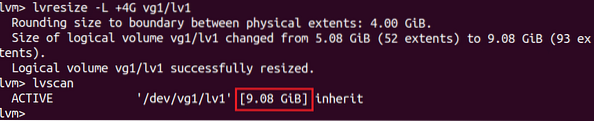
Hapus Volume Fisik dari Grup Volume
Jika ada grup volume yang berisi dua atau lebih volume fisik dan Anda ingin menghapus lampiran volume fisik tertentu dari grup volume, jalankan vgreduce perintah dengan nama grup volume dan nama volume fisik. Jika volume fisik sedang digunakan maka Anda tidak akan dapat menghapus volume dari grup volume. Dalam hal ini, Anda harus memindahkan volume fisik yang diperlukan ke lokasi volume fisik lain dari grup volume. Jadi grup volume harus memiliki lebih dari satu volume fisik untuk melakukan tugas. Setelah memindahkan volume fisik, Anda dapat menjalankan perintah berikut untuk menghapus volume fisik itu dari grup volume. Anda tidak akan dapat menjalankan perintah jika Anda hanya memiliki satu perangkat fisik di grup volume.
lvm> pvmove /dev/sdblvm> vgreduce vg1 /dev/sdb
lvm> pvremove /dev/sdb
Perlu memiliki pengetahuan tentang penggunaan LVM untuk mengelola perangkat penyimpanan sistem secara efisien. Jika Anda memahami dan menguji perintah yang disebutkan dari tutorial ini dengan benar maka Anda akan dapat menerapkan perintah ini di Ubuntu untuk mengonfigurasi disk Anda berdasarkan kebutuhan Anda.
 Phenquestions
Phenquestions


